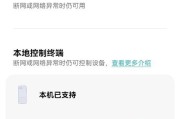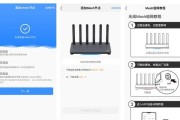在这个数字化日益普及的时代,网络已经成为了我们生活中不可或缺的一部分。人们越来越多地依赖于互联网连接来完成工作、学习和娱乐。要建立一个稳定的网络环境,正确连接面板和路由器是至关重要的一步。本文将详细为您阐述如何正确连接面板到路由器,并提供一些实用技巧和常见问题的解答,确保您能够顺利完成网络设置。
什么是网络面板和路由器?
在网络布线系统中,网络面板通常是指安装在墙壁上,用于连接网线的接线盒。它是家庭或办公室布线的核心部分,负责将网络信号分配到各个端口。
路由器则是连接您设备和互联网的服务设备,它不仅将您的多个设备连接到同一网络,还能使它们能够访问互联网。正确设置路由器是确保网络质量和安全的基础。

连接面板到路由器的步骤
1.准备必要的硬件和工具
在开始之前,您需要准备好以下硬件和工具:
网络面板
路由器
RJ45网线若干条(用于连接面板和路由器)
网络测试仪(可选,用于检查网线连接是否正常)
确保所有设备已开启电源,并检查路由器是否支持您当前使用的网络标准(802.11ac或802.11n)。
2.将RJ45网线连接到网络面板
找到网络面板上对应于您想要连接的设备的端口。
抓住RJ45网线的一端,使用网线钳剪去末端约1厘米,露出内部的铜线。
将剪好的网线端插入网线钳上的打线工具,按照T568B或T568A标准进行打线(建议使用T568B标准,因为它在国际上更为通用)。
确保每根线都正确插入,然后将网线压入网络面板的端口中。
3.连接网线至路由器
找到路由器上用于连接到局域网的LAN端口。
将另一端的RJ45网线插入到路由器的LAN端口,确保网线牢固插入,无松动。
4.配置路由器
通过电脑或移动设备连接到路由器(通常通过WiFi或用网线直接连接)。
在浏览器中输入路由器的IP地址。通常可以在路由器背部找到,常见的IP地址包括192.168.1.1或192.168.0.1。
输入登录凭据。如果之前未更改过,通常可以在路由器背面找到默认的用户名和密码。
在路由器的设置界面中,选择“设置向导”或“网络设置”。
根据向导提示,设置您的网络名称(SSID)和密码。
设置完成并保存配置后,路由器通常会自动重启。
5.测试网络连接
使用网络测试仪检查面板到路由器的连接是否正常。
也可以直接使用设备连接到刚设置的WiFi网络,看看是否能够成功上网。
如果无法连接,请检查所有网线连接是否稳固,以及路由器的设置是否正确。
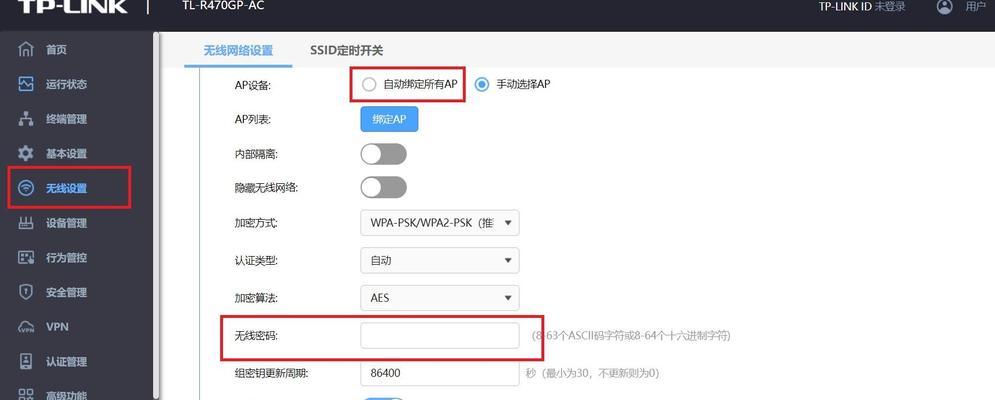
常见问题和实用技巧
常见问题
问:如果我的设备无法连接到互联网,我该怎么办?
答:检查所有网线连接是否正确且牢固。确保路由器已经正确配置,并且网络服务提供商的网络是可用的。如果这些都无法解决问题,可以考虑重启路由器或联系网络服务提供商。
问:为什么我应该选择T568B标准而不是T568A标准?
答:T568B标准是国际上普遍使用的一种标准,虽然两种标准在技术上是等效的,但是为了全球网络设备的兼容性,推荐使用T568B标准。
实用技巧
在连接网线之前,建议贴上标签以便识别,这样日后维护会更加便捷。
确保您的路由器固件是最新版本,以获得最佳性能和安全性。
如果您不确定路由器的IP地址或登录凭据,请查阅路由器的使用说明书或联系制造商。
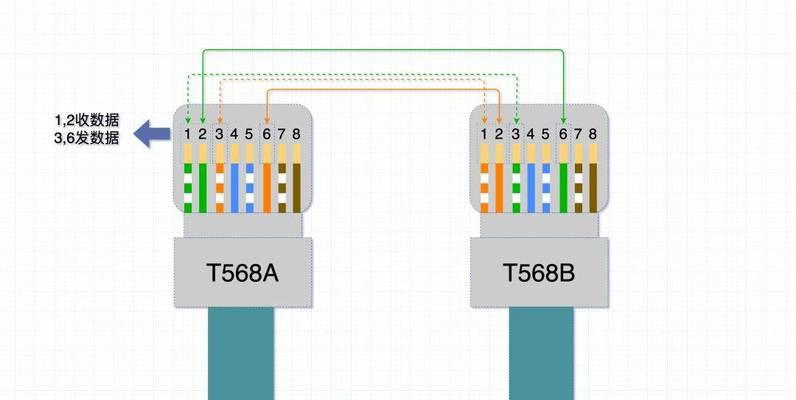
结语
通过以上步骤,您已经了解了如何正确连接面板到路由器,从而为您的网络环境打下坚实的基础。请记住,在进行网络设置时,细心和耐心是成功的关键。如果您遵循了本文提供的步骤,但仍然遇到问题,那么可能需要进一步检查您的网络设备或咨询专业人士的帮助。希望本文能为您的网络设置之旅提供帮助。
标签: #路由器